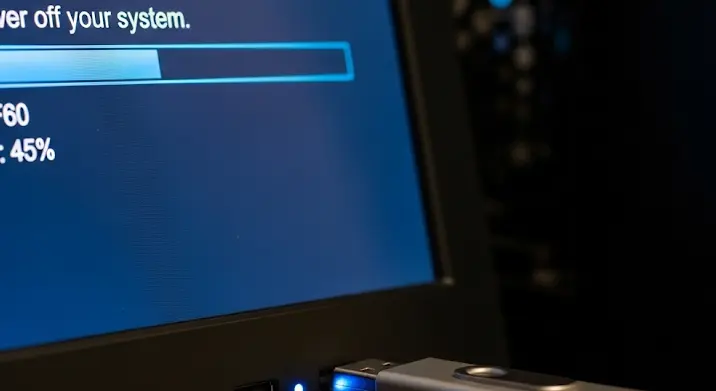
A modern számítástechnika világában a BIOS (Basic Input/Output System) vagy annak utódja, az UEFI (Unified Extensible Firmware Interface) az alaplap szíve és agya. Ez az a firmware, amely elsőként ébred fel a számítógép bekapcsolásakor, elindítja a hardverkomponenseket, és felkészíti a rendszert az operációs rendszer betöltésére. Bár a BIOS/UEFI ritkán igényel frissítést, bizonyos esetekben elengedhetetlenné válhat a stabilitás, a kompatibilitás vagy a biztonság javítása érdekében. Ebben az átfogó útmutatóban lépésről lépésre bemutatjuk, hogyan frissítheted a BIOS-t USB meghajtóról, minimálisra csökkentve a kockázatokat és maximalizálva a siker esélyeit.
Miért frissítsük a BIOS-t? Előnyök és célok
Felmerülhet a kérdés, miért is kellene hozzányúlni egy olyan stabilnak tűnő komponenshez, mint a BIOS? A válasz számos előnnyel járhat:
- Stabilitás és hibajavítás: A gyártók gyakran adnak ki BIOS frissítéseket, amelyek kritikus hibákat javítanak, növelve a rendszer általános stabilitását. Ez különösen fontos lehet, ha gyakori lefagyásokat, kék halál (BSOD) képernyőket vagy más anomáliákat tapasztalsz.
- Hardverkompatibilitás: Egy újabb processzor, memóriamodul vagy videokártya beszerzésekor előfordulhat, hogy a jelenlegi BIOS verziód nem ismeri fel vagy nem támogatja optimálisan az új hardvert. Egy frissítés megoldhatja ezt a problémát, lehetővé téve a legújabb komponensek használatát.
- Teljesítményjavulás: Bár nem drámai mértékben, de egyes frissítések optimalizálhatják a hardverek működését, ami kisebb teljesítménynövekedést eredményezhet. Ez különösen igaz lehet a memóriaidőzítésekre vagy a CPU frekvenciakezelésére.
- Biztonsági javítások: Mint minden szoftverben, a BIOS-ban is felfedezhetők biztonsági rések. A gyártók rendszeresen adnak ki frissítéseket ezek orvoslására, védelmet nyújtva a potenciális támadások ellen.
- Új funkciók: Ritkábban, de előfordulhat, hogy egy frissítés új funkciókkal bővíti a BIOS/UEFI felületet, például továbbfejlesztett ventilátorvezérléssel, új boot opciókkal vagy finomabb tuningolási lehetőségekkel.
A frissítés előtt: Fontos előkészületek és kockázatok
A BIOS frissítése nem egy mindennapos feladat, és némi kockázattal jár. Ha nem megfelelően történik, akár az alaplap végleges károsodását is okozhatja, ami „téglává” teheti a gépet (ezt hívják „bricking”-nek). Ezért kulcsfontosságú a gondos előkészület:
- Biztonsági mentés: Bár a BIOS frissítés nem törli az adataidat a merevlemezen, mindig bölcs dolog fontos fájlokról biztonsági mentést készíteni, mielőtt a rendszer mélyebb rétegeibe nyúlnánk.
- Stabil áramellátás: Ez a legkritikusabb pont! A BIOS frissítése során semmilyen körülmények között sem szabad, hogy megszakadjon az áramellátás. Használj szünetmentes tápegységet (UPS), ha van rá lehetőséged. Ha nincs, győződj meg róla, hogy stabil a hálózati áram. Egy laptop esetén a frissítés előtt töltsd fel teljesen az akkumulátort, és hagyd bedugva a töltőt a teljes folyamat alatt.
- Internetkapcsolat: A BIOS fájl letöltéséhez stabil internetkapcsolat szükséges.
- USB meghajtó: Szükséged lesz egy üres USB flash meghajtóra (pendrive-ra), lehetőleg 8GB-nál nem nagyobb méretűre, FAT32 fájlrendszerre formázva.
- Türelem és odafigyelés: Ne siess! Olvasd el alaposan az útmutatót, és kövesd pontosan a lépéseket.
Lépésről lépésre útmutató: BIOS frissítés USB-ről
1. Lépés: Jelenlegi BIOS verzió azonosítása
Mielőtt bármit letöltenél, tudnod kell, milyen BIOS verzió fut jelenleg a rendszereden, és ami még fontosabb, mi az alaplapod pontos típusa és modellje. Ennek több módja is van:
- Windowsban: Nyomd meg a
Win + Rbillentyűket, írd be azmsinfo32parancsot, és nyomj Entert. A megnyíló Rendszerinformációk ablakban keresd a „BIOS verzió/dátum” és az „Alaplap gyártója”, „Alaplap termék” sorokat. Jegyezd fel ezeket az információkat. - BIOS/UEFI felületen: Indítsd újra a számítógépet, és nyomogasd a megfelelő gombot (általában
DEL,F2,F10,F12– gyártótól függően), hogy belépj a BIOS/UEFI beállítófelületre. Itt általában a főoldalon vagy egy „System Information” menüpont alatt megtalálod a BIOS verziószámát és az alaplap modelljét. - Fizikailag az alaplapon: Néha az alaplapra rá van írva a modell száma, de ez kevésbé kényelmes módszer.
2. Lépés: A megfelelő BIOS fájl beszerzése
Ez a lépés kritikus, mert rossz fájl letöltése az alaplap meghibásodásához vezethet. Mindenképpen az alaplap gyártójának hivatalos honlapjáról töltsd le a frissítést!
- Keresd meg a gyártó weboldalát: (pl. ASUS, Gigabyte, MSI, ASRock, HP, Dell, Lenovo).
- Keresd meg a támogatási (Support) vagy letöltési (Downloads) szekciót: Itt általában beírhatod az alaplapod pontos modellnevét. Fontos, hogy ne téveszd össze a hasonló nevű modelleket (pl. Z390-A Pro vs. Z390 Gaming Plus).
- Válaszd ki a BIOS/Firmware kategóriát: Itt listázva találod a különböző BIOS verziókat. Mindig a legújabbat töltsd le, hacsak nincs valami nagyon specifikus okod egy korábbi verzióra (ez ritka).
- Olvasd el a leírást: A letöltési oldalon gyakran találsz megjegyzéseket arról, hogy mit javít vagy milyen új funkciókat hoz a frissítés.
- Töltsd le a fájlt: Ez általában egy ZIP vagy RAR archívum lesz.
- Ellenőrzés (opcionális, de ajánlott): Néhány gyártó MD5 vagy SHA256 checksumot is megad a letöltött fájlhoz. Ha igen, ellenőrizd, hogy a letöltött fájl checksumja megegyezik-e a weboldalon találhatóval. Ez garantálja, hogy a fájl sértetlen és eredeti.
3. Lépés: Az USB meghajtó előkészítése
Most, hogy megvan a BIOS fájl, elő kell készíteni az USB meghajtót:
- Formázás FAT32-re: Csatlakoztasd az USB meghajtót a számítógéphez. Nyisd meg a „Sajátgép” vagy „Ez a gép” ablakot, kattints jobb gombbal az USB meghajtóra, és válaszd a „Formázás” opciót. A fájlrendszer legördülő menüben válaszd ki a FAT32-t (ez a legelterjedtebb formátum, amit a BIOS/UEFI rendszerek felismernek). Győződj meg róla, hogy minden fontos adatot lementettél róla, mert a formázás mindent töröl!
- A letöltött fájl kicsomagolása és másolása: Bontsd ki a letöltött BIOS archívumot. Általában egyetlen fájlt találsz benne (pl. .CAP, .ROM, .BIN kiterjesztéssel). Ezt a fájlt másold az USB meghajtó gyökérkönyvtárába (azaz ne tedd mappába). Néhány gyártó kérheti, hogy nevezd át a fájlt egy specifikus névre (pl. ASUS általában .CAP kiterjesztéssel és az alaplapmodell nevével). Olvasd el a letöltött archívumban található README fájlt, vagy a gyártó weboldalán lévő utasításokat erről!
4. Lépés: Belépés a BIOS/UEFI felületre
Dugd be az előkészített USB meghajtót a számítógép egy szabad USB portjába (lehetőleg egy USB 2.0 portba a kompatibilitás elkerülése végett, bár a modern rendszerek USB 3.0-val is megbirkóznak). Indítsd újra a számítógépet, és az indulás első pillanataiban folyamatosan nyomogasd a megfelelő gombot a BIOS/UEFI-be való belépéshez. A leggyakoribbak:
- DEL (Delete)
- F2
- F10
- F12
Néha az Esc vagy más funkcióbillentyű is lehet. A bejelentkező képernyő alján általában kiírja, melyik gombot kell megnyomni.
5. Lépés: A frissítő segédprogram elindítása
Miután beléptél a BIOS/UEFI felületre, meg kell találnod a BIOS frissítő segédprogramot. Ennek neve gyártónként eltérő lehet:
- ASUS: EZ Flash 3 (vagy korábbi verzióknál EZ Flash 2)
- Gigabyte: Q-Flash (általában az „M-Flash” vagy „Tools” menüben)
- MSI: M-Flash (általában a „Tool” menüben)
- ASRock: Instant Flash (általában a „Tool” vagy „Exit” menüben)
- Dell/HP/Lenovo: Ezek a gyártók gyakran saját frissítő utility-t biztosítanak, ami lehet BIOS-ból indítható, vagy akár Windows alól is futtatható. Az USB-ről történő frissítés lehet a „Flash BIOS” vagy „Update BIOS” menüpont alatt.
Keresd meg ezt az opciót, majd válaszd ki. A program ekkor megkeresi az USB meghajtón a megfelelő BIOS fájlt. Válaszd ki a korábban felmásolt fájlt a listából.
6. Lépés: A frissítés elindítása és végrehajtása
Miután kiválasztottad a fájlt, a rendszer valószínűleg megerősítést kér, és figyelmeztet a folyamat kritikus jellegére. Olvasd el alaposan ezeket a figyelmeztetéseket!
- Indítsd el a frissítést: Erősítsd meg, hogy szeretnéd elindítani a BIOS frissítést.
- NE KAPCSOLD KI A SZÁMÍTÓGÉPET! NE HÚZD KI AZ USB MEGHAGYTÓT! Ez a legfontosabb lépés. A folyamat eltarthat néhány percig. A képernyő elsötétülhet, vagy százalékos állapotjelzőt mutathat. Ne aggódj, ez normális.
- Automatikus újraindítás: A frissítés befejezése után a számítógép általában automatikusan újraindul. Ez egy jó jel.
7. Lépés: A frissítés utáni teendők
Miután a gép újraindult, valószínűleg egy üzenet fogad, hogy a BIOS sikeresen frissült. Szükséges lehet néhány utolsó lépés:
- BIOS/UEFI beállítások ellenőrzése és visszaállítása: Lépj be újra a BIOS/UEFI felületre. A frissítés során a beállítások visszaállhatnak gyári alapértékekre. Ajánlott megkeresni a „Load Optimized Defaults” vagy „Load Setup Defaults” opciót, és betölteni azokat. Ez biztosítja, hogy a rendszer tiszta lappal induljon. Ezután szükség szerint állítsd be újra az időt, a boot sorrendet, vagy bármely más specifikus beállítást, amit használsz (pl. XMP profil a memóriához, RAID konfiguráció, virtualizáció).
- Rendszerindítás: Mentsd el a beállításokat, és lépj ki a BIOS-ból. A számítógépnek most már normálisan be kell bootolnia az operációs rendszerbe.
- Frissített verzió ellenőrzése: Az operációs rendszerben futtass újra az
msinfo32parancsot, vagy nézd meg a BIOS/UEFI felületen, hogy a verziószám valóban a frissített verziót mutatja-e.
Gyakori problémák és hibaelhárítás
Bár a BIOS frissítés a legtöbb esetben problémamentesen zajlik, előfordulhatnak komplikációk:
- Nem találja a fájlt az USB-n: Győződj meg róla, hogy az USB FAT32 fájlrendszerű, a fájl a gyökérkönyvtárban van, és a neve megfelel a gyártó előírásainak. Próbálj meg másik USB portot vagy másik pendrive-ot is.
- Hibaüzenetek: Ha a BIOS frissítő program hibaüzenetet ad, az általában rossz fájl (nem a megfelelő modellhez vagy verzióhoz), sérült fájl, vagy nem megfelelő formátumú USB meghajtó miatt van. Ellenőrizd újra a fájlt és a pendrive-ot.
- Áramszünet a frissítés alatt: Ez a legrosszabb forgatókönyv. Ha ez megtörténik, valószínűleg az alaplap meghibásodott.
- „Bricked” alaplap: Ha a frissítés valamiért félresikerül, és a gép nem kapcsol be, vagy nem ad képet, az alaplap „téglává” vált. Néhány alaplap rendelkezik Dual BIOS vagy BIOS Flashback (ASUS) funkcióval, ami lehetővé teszi a BIOS helyreállítását egy korábbi verzióról vagy egy USB-ről, még bekapcsolás nélkül is. Keresd meg a kézikönyvedben, van-e ilyen funkció. Ha nincs, valószínűleg szakszerviz segítségére lesz szükséged, vagy az alaplap cseréjére.
Záró gondolatok
A BIOS frissítése USB-ről ijesztőnek tűnhet, de a megfelelő előkészületekkel és a lépések pontos követésével sikeresen elvégezhető. Ne feledd, a kulcs a pontosság, a türelem és a stabil áramellátás. Ha bizonytalan vagy, vagy a fent említett problémákba ütközöl, ne habozz szakértő segítségét kérni. Egy sikeres BIOS frissítés azonban hosszú távon hozzájárulhat rendszered megbízhatóságához, teljesítményéhez és biztonságához, biztosítva, hogy számítógéped a lehető legjobban működjön.
